如何在Word中实现一页横向一页纵向在日常工作中,我们常常需要将文档的某些页面设置为横向,而其他页面则保持纵向。这种布局能够帮助我们更好地展示图表、表格或图片。本文将介绍两种简单的方法,帮助您在Word中实现这种页面混排。
方法一:使用分隔符设置页面方向打开您的Word文档。将光标放在您希望开始横向页面的位置。点击“布局”选项卡。选择“分隔符”下的“下一页”分隔符,这将创建一个新的节。接下来,再次点击“布局”选项卡。在“页面设置”组中,找到“方向”并选择“横向”。要将后续页面设置为纵向,重复步骤2至5,将光标放在新节的开始处,然后选择“纵向”。方法二:使用页面设置打开Word文档。选择“布局”选项卡。点击“页面设置”右下角的小箭头,打开页面设置对话框。在“页面”选项卡中,选择“应用于:此节”以确保仅对当前节应用设置。选择“横向”并点击“确定”。为后续页面重复上述步骤,选择“纵向”并确保应用于当前节。通过以上两种方法,您可以轻松实现Word文档中一页横向一页纵向的布局。赶快试试吧!如果您觉得这篇文章对您有帮助,请分享给您的朋友们!更多模板可点击下方图片下载WPS查看。
本文编辑:二十一,来自加搜AIGC